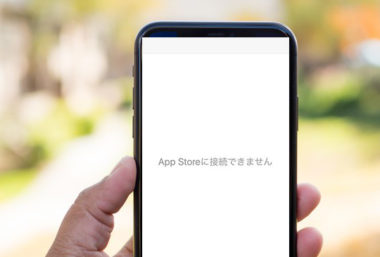
iPhoneを利用してAppStoreにアクセスしようとすると、エラーが発生して正常にアクセスできなかったり、アクセスはできても真っ白で内容が表示されないケースがあります。
AppStoreに接続できないとアプリのダウンロードやアップデートが行えないため困りますよね。
この記事では、iPhoneでAppStoreに接続できない、何も表示されない場合の対処法を紹介します。AppStoreの動作がおかしい場合は、ぜひ参考にしてみてください。
この記事の内容
エラーが発生してAppStoreにアクセスできない時の原因
正常にAppStoreにアクセスできない場合は、主にiPhone・通信回線・AppStoreいずれかの原因が考えられます。具体的には次のとおりです。
- AppleStoreアプリの一時的な問題
- iPhoneの不具合や一時的なトラブル
- ネットワーク接続・通信環境のトラブル
- AppleStoreのサーバー側の障害
- iOSのバージョンが古い
上記の原因ごとの対処方法を順に紹介してくので、順番に対処を試してみて下さい。
対処1: AppleStoreを再起動する
最初に、AppleStoreアプリに問題がないかどうかをチェックしてみましょう。
アクセスできなかったり表示がおかしくなったりするなど、動作状況に問題がある場合は以下の手順で再起動してください。
- ディスプレイ下部から上方向にスワイプします。
- 表示されるアプリリストのなかからAppleStoreを探します。
- AppleStoreを上方向にスワイプして終了させます。
- ホーム画面に戻り、再びAppStoreを起動します。
AppStoreアプリになんらかのエラーが発生していた場合は、この手順で再起動するだけで直ることがあります。数十秒で試せるため、最初に行ってみてください。
なお、ホームボタンを搭載したiPhoneを利用している場合は手順1でスワイプする代わりに「ホームボタンをダブルクリック」しましょう。
対処2: AppStoreアプリをリロードする
再起動を行っても正常に起動しない場合は、AppStoreアプリのリロードを試してみてください。
リフレッシュ手順は次の通りです。
- AppStoreアプリを起動します。
- 画面下部に表示されるタブのうちのいずれかひとつを10回タップします。
- AppStoreが一時的に真っ白になり、しばらく待つと内容が表示されます。
AppStoreのリロードするだけの簡単な操作ですが、これだけでAppStoreの動作状況が改善することもあるため試してみる価値があります。
対処3: iPhoneを再起動する
AppleStoreを再起動しても動作状況がおかしい場合は、iPhone自体を再起動してみましょう。再起動するための手順は次の通りです。
- 音量UP/DOWNボタンのいずれかとサイドボタンを同時に押し続けます。
- 電源OFFの案内が表示されたらスライダをスワイプして電源を切ります。
- 完全に電源が切れたらサイドボタンを押し続けます。
- Appleのロゴが表示されたら離します。
再起動が完了したらAppStoreアプリを起動して動作状況を確認してください。iPhone側の一時的なエラーが原因になっていた場合は、再起動で解決することが多いでしょう。
iPhone8以前のデバイスを利用している場合は、手順1で2つのボタンを押す必要はありません。
サイドボタンか上部のボタンを押し続け、スライダが表示されたら手順2以降の操作を行ってください。
対処4: AppStoreのシステム状況を確認する
AppStoreのサーバー側に障害が起きていることが原因で、正常に接続できないケースが考えられます。
AppStoreのサービスが正常に稼働しているかは、Apple公式のシステム状況ページで確認することができます。
上記ページの「AppStore」の●が「利用可能」の状態になっているか確認して下さい。障害が起きている場合は、障害が復旧するまで待ちましょう。
対処5: ネットワーク接続を切り替えてみる
AppStoreアプリは起動するものの、何も表示されない場合は、iPhoneの接続している通信回線に問題があることが考えられます。
同様にブラウザや他のアプリでも接続エラーが出ないか確認して下さい。
ネットワーク接続に問題がある場合は、接続しているネットワークを切り替えることで正常にAppStoreが表示できる可能性があります。
次の方法でネットワークを切り替えて、再度AppStoreへの接続を試して下さい。
Wi-Fiに接続している場合
Wi-Fiに接続している場合は、モバイル通信、Wi-Fiの再接続、もしくは別のWi-Fiに接続してAppStoreの接続を試して下さい。
- モバイル通信に接続する:
「設定」→「Wi-Fi」→「Wi-Fi」のスイッチを「オフ」にします。モバイル通信に切り替わります。 - Wi-Fiの再接続:
「設定」→「Wi-Fi」→「Wi-Fi」のスイッチを「オフ」にして再度「オン」にします。 - 別のWi-Fiに接続:
「設定」→「Wi-Fi」のネットワークの項目に表示される「別のWi-Fi」をタップして再接続します。
モバイル通信や別のWi-Fiで接続できた場合は、接続していたWi-Fiに問題があることが考えられます。
Wi-Fiのトラブルを解消するには、次のページも併せて参考にしてください。
モバイル通信の場合
モバイル通信の場合は、Wi-Fiでの接続、モバイル通信の再接続、もしくは3G/4Gの切り替えを試して下さい。
- Wi-Fiに接続する:
Wi-Fiが利用できる場合は、「設定」→「Wi-Fi」からWi-Fiに接続します。 - モバイル通信の再接続:
「設定」→「モバイル通信」→「モバイルデータ通信」のスイッチを「オフ」にして再度「オン」にします。 - 3G/4Gの切り替え:
「設定」→「モバイル通信」→「通信のオプション」→「音声通話とデータ」で「3G/4G」を切り替えます。
Wi-Fiで接続できた場合は、モバイル通信に問題があると判断できます。
3G/4Gの切り替えでAppStoreに接続できた場合は、3G/4Gの通信が不安定で一時的な問題が起きていたことが考えられます。通信が安定する場所に移動したら設定を元に戻して下さい。
対処6: ネットワーク設定をリセットする
iPhoneのネットワーク設定に問題があり、AppStoreに接続ができないケースも考えられます。
特にiPhoneのみのネットワーク接続だけに問題がある場合は、ネットワーク設定をリセットすると解決する可能性があります。
ただし、ネットワーク設定をリセットするとWi-Fiなどの全ての接続情報が消えるため、再設定が必要になります。
ネットワーク設定のリセットは次の手順で操作します。
- 「設定」アプリを起動します。
- 「一般」をタップします。
- 「リセット」をタップします。
- 「ネットワーク設定をリセット」をタップします。
- iPhoneのパスコードを入力します。
- 「ネットワーク設定をリセット」をタップします。
この手順を試し、問題なく接続されたら再びAppStoreを起動して正常に表示されるかを確認しましょう。正常に表示されている場合は一度様子を見て再発しないかをチェックしてください。
対処7: 最新のiOSにアップデートする
iPhoneのiOSのバージョン古いと、AppStoreで不具合が発生する原因になります。
特にメジャーアップデートのアップデートを保留にしている場合は、iOSをアップデートすることをおすすめします。
最新のiOSにアップデートする方法は、次のページを参考にしてください。
対処8: iPhoneをファクトリーリセットする
ここまでの対処法を全て試しても改善されない場合は、iOSになんらかの不具合が発生している可能性が考えられます。
そのため、ファクトリーリセットを行って出荷時の状態に戻すことを検討してみてください。
ただし、ファクトリーリセットを行うとiPhone内に保管していたデータは全て削除されます。必要なデータはあらかじめバックアップを取っておきましょう。ファクトリーリセットが完了したあとにリストアすれば、これまでと同じ環境でiPhoneを利用できます。
iPhoneをファクトリーリセットする手順は次の通りです。
- 設定アプリを開きます。
- メニューから「一般」を探してタップします。
- 下の方までスクロールして「リセット」をタップします。
- 「全てのコンテンツと設定を消去」をタップします。
- パスコードを入力します。
- 警告内容をチェックし、問題がなければ「iPhoneを消去」をタップします。
- ファクトリーリセットにはある程度の時間がかかるため、完了するまで待ちましょう。初期設定画面が表示されたら正常に完了しています。
ファクトリーリセットのプロセスが完了した後にAppStoreを起動し、正常に動作していればiPhoneに不具合が発生していたと判断できます。
解決しない場合は
ここまでの対処法を全て試しても改善しない場合、原因不明のiOSの不具合やiPhoneのハードの破損が考えられます。
そのため、一度Appleのサポートに問い合わせてみることをおすすめします。Appleのサポート窓口については、次のページを確認してください。
Apple - サポート